
Beispiele
Beispiel 1: Druckmaschine "SM102-8-P" im Prinect Cockpit anlegen
![]() Hinweis: Detaillierte Informationen zum Anlegen oder Konfigurieren einer Maschine mit dem Geräteassistenten erhalten Sie an folgender Stelle: Ein neues Gerät mit dem Geräteassistenten anlegen.
Hinweis: Detaillierte Informationen zum Anlegen oder Konfigurieren einer Maschine mit dem Geräteassistenten erhalten Sie an folgender Stelle: Ein neues Gerät mit dem Geräteassistenten anlegen.
1.Starten Sie das Prinect Cockpit.
2.Wechseln Sie in den Bereich "Administration > Einstellungen > System".
3.Klicken Sie in der linken Baumstruktur auf den Namen des Prinect-Servers, um die Unterstruktur zu öffnen.
4.Markieren Sie den Eintrag "CDM" und rufen Sie den Kontext-Menübefehl "Gerät hinzufügen" auf.
Der Geräteassistent wird geöffnet:

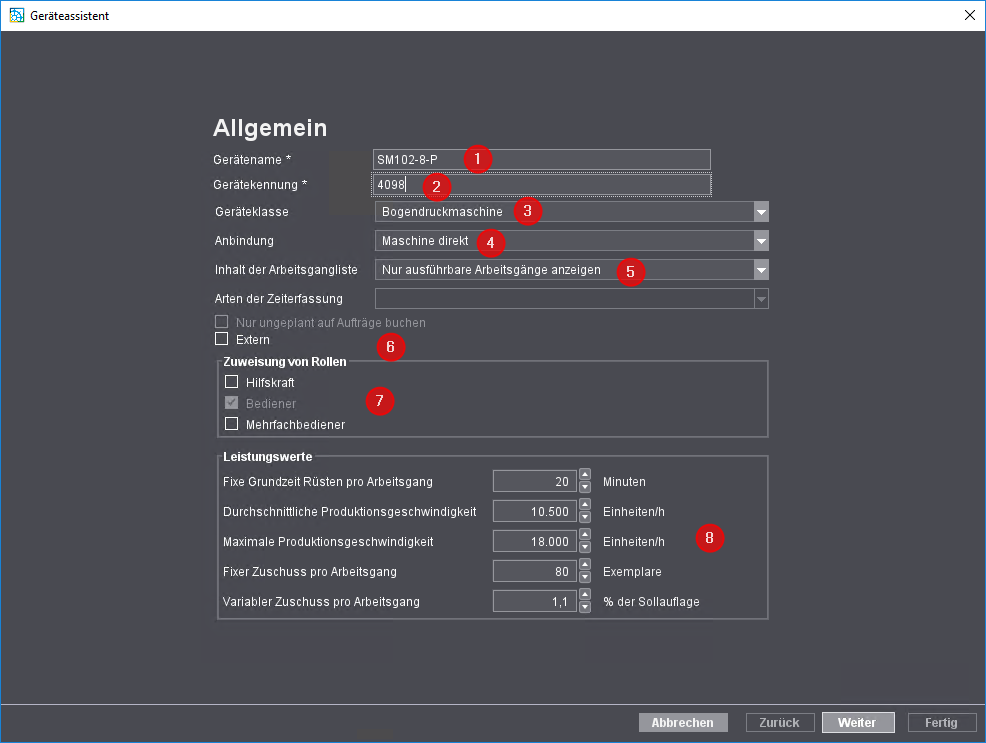
5.Geben Sie unter "Gerätename" die Bezeichnung für die Maschine ein (1).
Der Gerätename muss im Prinect Workflow eindeutig sein. Es dürfen maximal 30 Zeichen verwendet werden. Der Gerätename identifiziert die Maschine im gesamten Prinect Workflow, z. B. im Scheduler und in Analyze Point.
6.Geben Sie eine Gerätekennung (DeviceID) ein (2).
7.Wählen Sie in der Auswahlliste "Geräteklasse" den Listeneintrag "Bogendruckmaschine" aus (3).
8.Wählen Sie in der Auswahlliste "Anbindung" den Listeneintrag "Maschine direkt" aus (4).
9.Wählen Sie in der Auswahlliste "Inhalt der Arbeitsgangliste" den gewünschten Eintrag aus (5).
In diesem Beispiel wird der Eintrag "Ausführbare und eingeplante Arbeitsgänge anzeigen" ausgewählt. Informationen zur Auswirkung dieser Auswahl erhalten Sie an folgender Stelle: Inhalt der Arbeitsgangliste (5).
10.Deaktivieren Sie die Option "Extern" (6).
11.Als Nächstes definieren Sie die Rollen (7). Die Rollen legen fest, wer sich an der Maschine anmelden kann. Die Rolle "Bediener" ist standardmäßig aktiviert und kann nicht deaktiviert werden.
Wenn an der Maschine außer dem Bediener zusätzlich Hilfskräfte mitarbeiten, aktivieren Sie die Rolle "Hilfskraft".
Wenn an der Maschine ein Mitarbeiter arbeiten soll, der gleichzeitig weiteren Maschinen arbeitet, aktivieren Sie die Rolle "Mehrfachbediener". Die Rolle "Mehrfachbediener" wird vorwiegend für Weiterverarbeitungsmaschinen verwendet.
Detaillierte Informationen zu Rollen finden Sie an folgender Stelle: Bereich "Zuweisung von Rollen".
12.Im Bereich "Leistungswerte" (8) müssen Sie keine Änderungen vornehmen. Es werden hier, abhängig von der gewählten Geräteklasse, Standardwerte aus dem Stammdatenspeicher eingetragen. Diese Standardwerte werden lediglich als Vorlage für die Berechnung der Produktionszeiten für neu angelegte Arbeitsgänge genutzt. Diese Produktionszeiten werden im Scheduler für die Planung des jeweiligen Arbeitsgangs berücksichtigt. Ist ein MIS mit dem Prinect Workflow verbunden, werden die Produktionszeiten vom MIS geliefert.
Die "Leistungswerte" sind außerdem für den Planungsassistenten von Bedeutung. Anhand dieser Werte wird, sofern keine entsprechenden MIS-Informationen vorhanden sind, die Länge eines Arbeitsganges berechnet. Näheres zum Planungsassistenten siehe Planungsassistent.
Maximale Produktionsgeschwindigkeit:
Die maximale Produktionsgeschwindigkeit wird in Analyze Point für die Berechnung des Geschwindigkeits-Index verwendet. Siehe Geschwindigkeits-Index.
13.Klicken Sie auf "Weiter".

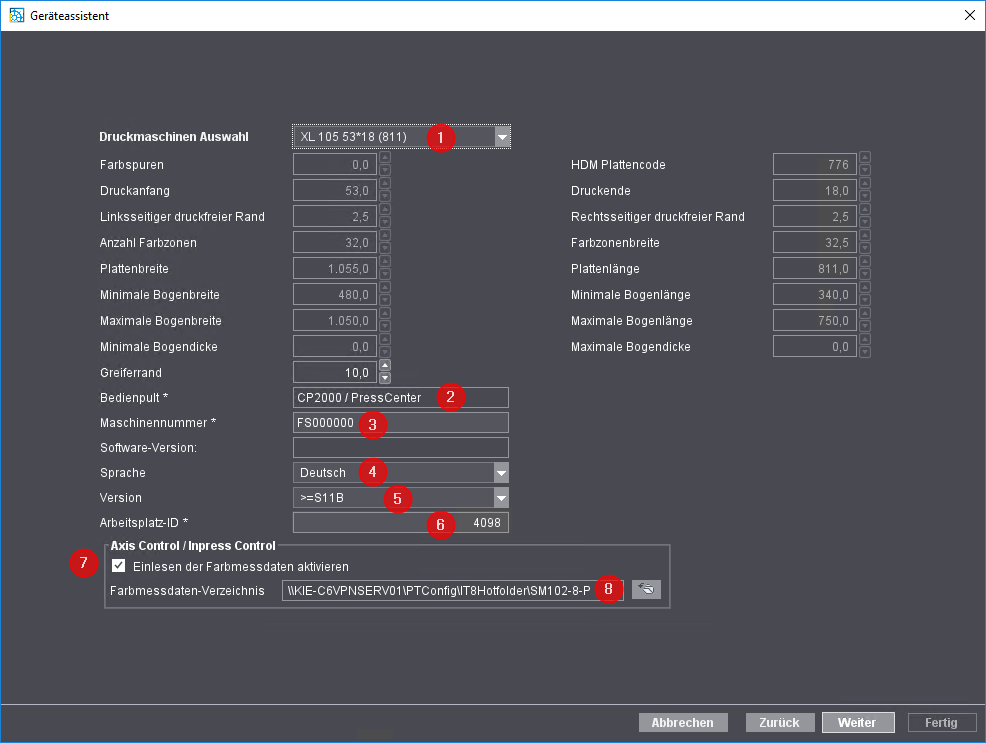
14.Wählen Sie in der Auswahlliste den Eintrag aus, der am genauesten zu der Druckmaschine passt, die gerade eingerichtet wird (1).
15.Stellen Sie im Feld "Bedienpult" den Eintrag "CP2000/Press Center" ein (2).
16.Geben Sie ins Feld "Maschinennummer" die zur Maschine gehörende Maschinennummer ein (3). Die Maschinennummer können Sie am Leitstand der Druckmaschine (z. B. im Bereich "Service > Inbetriebnahme/Maschineninfo > Software > Maschinennummer") ablesen.
Die Maschinennummer wird für folgende Funktionen benötigt:
•Für den automatischen Import von Färbungskennlinien von der Druckmaschine in Prinect Integration.
•Für das Auswerten der Farbmessdaten in Analyze Point.

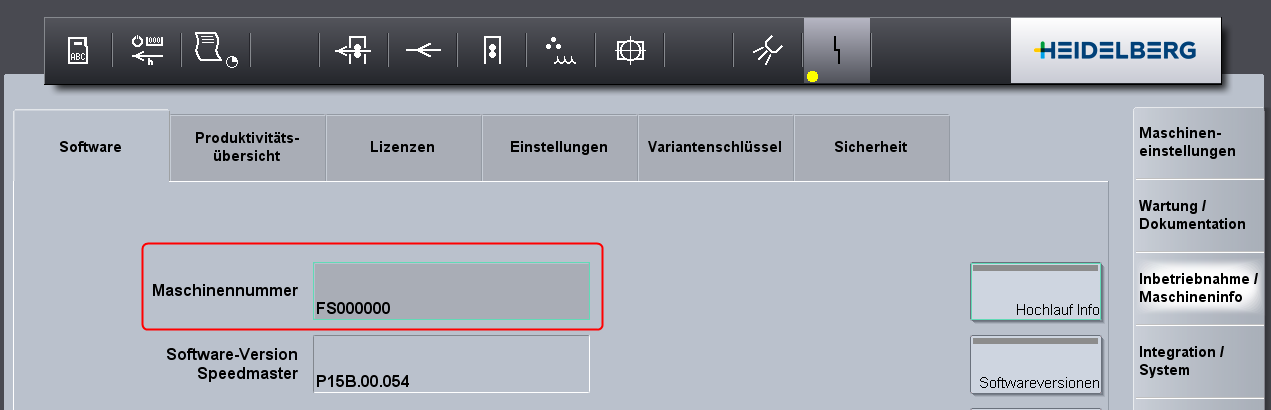
17.Wählen Sie unter "Sprache" die Sprache aus, die auch an der Druckmaschine im Prinect Press Center eingestellt ist (4).
Die Auswahl der Sprache ist für die automatische Generierung der Export-XML-Datei von Bedeutung. Diese XML-Datei beinhaltet alle der Druckmaschine zugewiesenen Operationen (BDE-Meldungen) sowie die Personaldaten und wird später ins Prinect Press Center importiert. Die Operationen (BDE-Meldungen) werden am Prinect Press Center in der Sprache angezeigt, die Sie hier einstellen.
18.Geben Sie unter "Version" die Prinect Press Center-Version ein, die an Ihrer Druckmaschine installiert ist (5).
19.Geben Sie unter "Arbeitsplatz-ID" eine Arbeitsplatznummer ein (6).
Die "Arbeitsplatz-ID" ist die eindeutige Kennzahl, mit welcher der Arbeitsplatz im Prinect Workflow identifiziert wird. Diese Kennzahl darf maximal 6 Zeichen lang sein und nur aus Ziffern bestehen.
Diese "Arbeitsplatz-ID" müssen Sie später auch am Press Center in der Konfiguration des Datenspeichers eintragen.
20.Aktivieren Sie im Bereich "Axis Control/Inpress Control/Inspection Control" die Option "Einlesen der Farbmessdaten" aktivieren (7). Dies ist ab der Press Center-Version S10A möglich.
Diese Option müssen Sie nur dann aktivieren, wenn Prinect Axis Control/Prinect Inpress Control an der Druckmaschine angebunden ist.
21.Geben Sie anschließend das Farbmessdaten-Verzeichnis ein (8).
Für jede Druckmaschine, die mit einem Prinect Axis Control/Prinect Inpress Control ausgestattet ist, muss ein eigenes Farbmessdaten-Verzeichnis definiert werden. In dieses Farbmessdaten-Verzeichnis werden die von Prinect Axis Control/Prinect Inpress Control generierten Farbmessdaten (IT8-Datei) gespeichert. Standardmäßig ist immer das Verzeichnis "[Prinect-Server]\PTTransfer\PPF-Output\[Gerätename]" definiert.
Am Prinect Press Center-Leitstand muss entsprechend der Farbdatenexport konfiguriert werden.
22.Klicken Sie auf "Weiter".
Als Nächstes definieren Sie die Anzahl der Druckwerke.

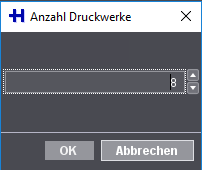
Mit dieser und der nachfolgenden Einstellung konfigurieren Sie ein Modell Ihrer vorhandenen Druckmaschine. Auf Basis dieser Modell-Konfiguration kann für jeden neuen Auftrag berechnet werden, wie viele Druckgänge für den jeweiligen Auftrag erforderlich sind. Soll z. B. ein 4/4-Auftrag auf einer 8-Farben-Druckmaschine ohne Wendeeinrichtung gedruckt werden, werden zwei Druckgänge benötigt. Mit Wendeeinrichtung wäre nur ein Druckgang erforderlich.
23.Stellen Sie mit den Pfeiltasten die Anzahl der an der Maschine vorhandenen Druckwerke ein.
24.Bestätigen Sie mit "OK".
Im nächsten Konfigurationsschritt wird die Art der Druckwerke konfiguriert.

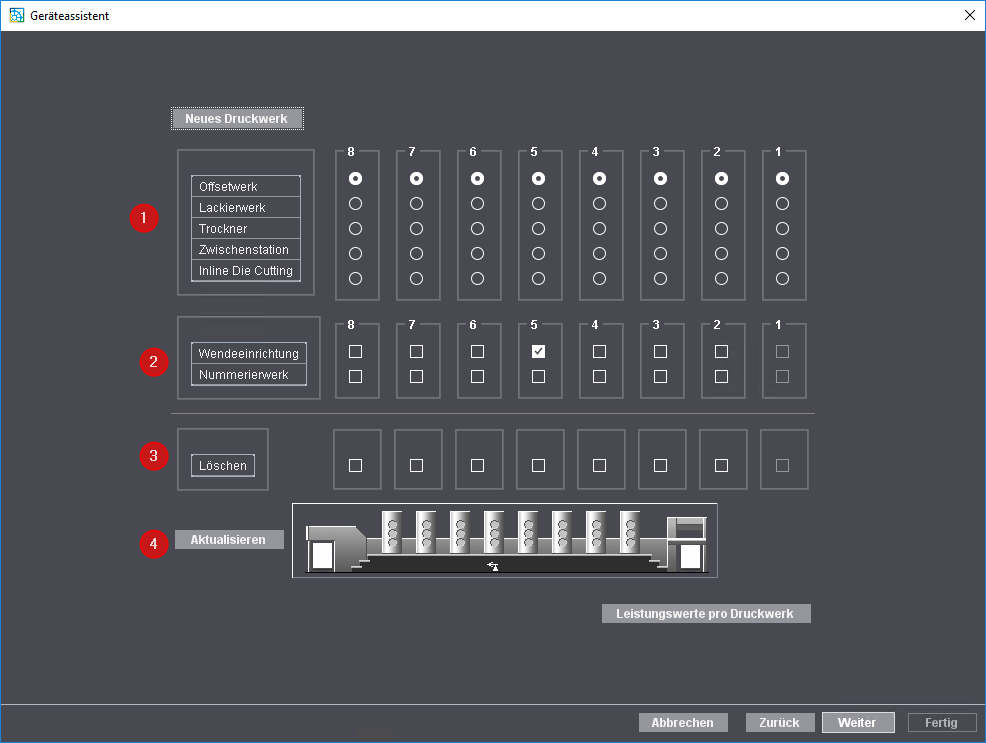
25.Hier stellen Sie auch ein, ob ein Druckwerk mit einer Wendeeinrichtung und/oder einem Nummerierwerk0 ausgestattet ist (2). Aktivieren Sie die entsprechenden Optionen.
Im Beispiel ist am Druckwerk 5 eine Wendeeinrichtung vorhanden (die Option ist aktiviert), jedoch kein Nummerierwerk (diese Option ist nicht aktiviert).
26.Zum Löschen eines Druckwerks aktivieren Sie im Bereich "Löschen" (3) das Optionskästchen des entsprechende Druckwerks und klicken anschließend auf "Aktualisieren" (4). Das markierte Druckwerk wird aus dem Modell gelöscht.
27.Klicken Sie auf "Weiter".
Datenschutzerklärung | Impressum | Prinect Know How | Prinect Release Notes